首页 > win7系统教程
技术编辑解决win7系统共享打印机连接要密码的学习
2021-12-04 17:07:53 win7系统教程今天教大家一招关于win7系统共享打印机连接要密码的解决方法,近日一些用户反映win7系统共享打印机连接要密码这样一个现象,当我们遇到win7系统共享打印机连接要密码这种情况该怎么办呢?我们可以第一:右击计算机,选择管理; 第二:在系统工具-本地用户和组-用户里面,找到右边的Guest,右击选择属性下面跟随小编脚步看看win7系统共享打印机连接要密码详细的解决方法:
第一:右击计算机,选择管理;

第二:在系统工具-本地用户和组-用户里面,找到右边的Guest,右击选择属性;

第三:在里面把账户已禁用选项的打勾去掉;
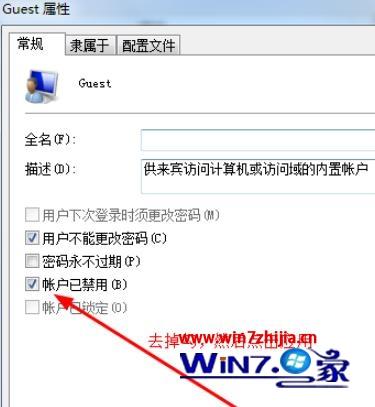
第四:回到桌面在网络上右击选择打开网络和共享中心;
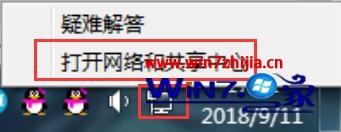
第五:点击选择家庭组和共享选项。
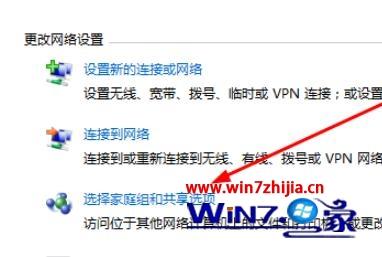
第六:点击更改高级共享选项;
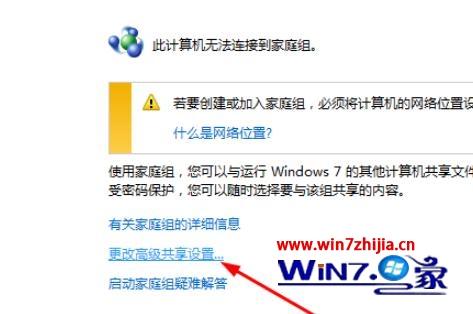
第七:在下面选择关闭密码密码保护共享,然后点击保存修改就可以了。
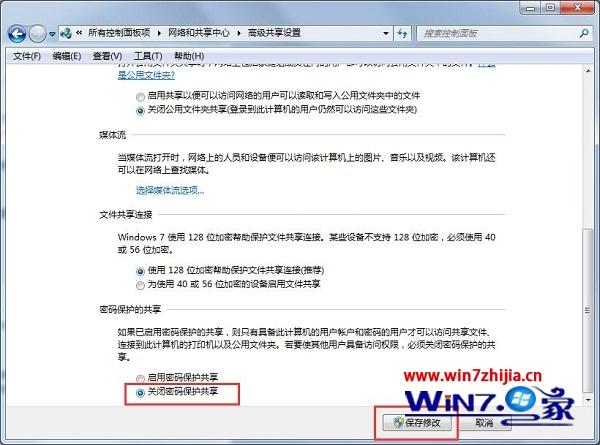
上面给大家介绍的就是笔记本win7系统共享打印机连接要密码的解决方法,有遇到一样情况的用户们可以参照上面的方法关闭密码保护共享即可。
是不是困扰大家许久的win7系统共享打印机连接要密码的解决方法问题已经解决了呢?方法还是很简单的,如果还有不清楚的可以参考以上的教程,相信可以帮助到大家。
相关教程推荐
- 2021-11-01 win7如何重置电脑系统,怎么把电脑重置win7
- 2021-08-31 雨木林风win7系统怎么安装,windows7雨林木风
- 2021-11-22 win7系统usb驱动下载,单片机USB下载线的驱动怎么
- 2021-11-04 番茄花园win7系统下载,番茄花园官网
- 2021-11-08 win7什么时候停止服务,win7什么时候停止服务更新
- 2021-11-25 win7开机怎么跳过黑屏,windows7系统开机黑屏怎么
- 2021-12-04 win7更新驱动开不开机,电脑更新后无法正常启动
- 2021-09-21 联想e470c能装win7吗,e470安装win7系统
- 2021-08-14 win7电脑无线网络红叉,win7无线网显示红叉
- 2021-11-19 win7怎么录屏成视频,win7怎样录屏
热门教程